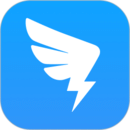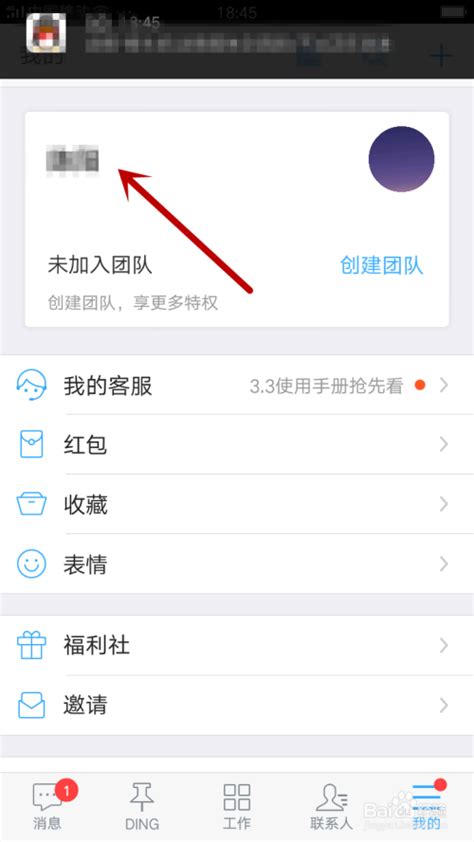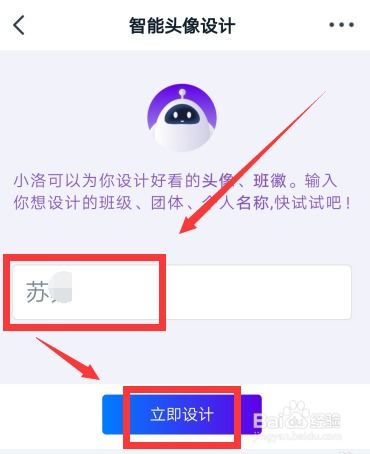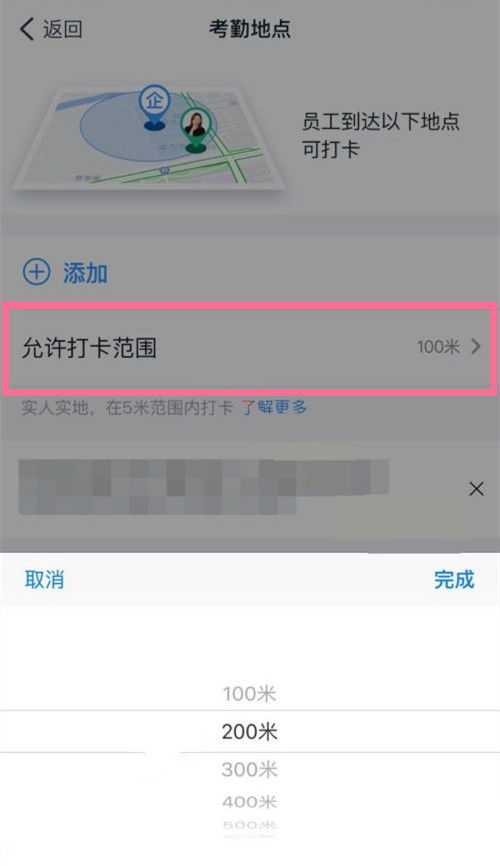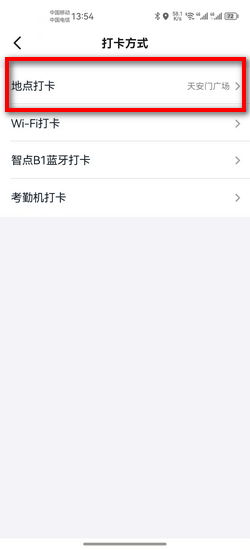钉钉头像更改方法

在现代工作环境中,钉钉作为一款功能强大的企业级通讯与协同工具,已经广泛应用于各行各业。钉钉不仅提供了便捷的即时通讯功能,还整合了打卡、审批、会议等多种办公场景,极大地提升了工作效率。而在使用钉钉的过程中,个性化设置也是不可或缺的一部分,其中修改头像就是最常见的一项操作。一个独特且符合个人或企业形象的头像,不仅能增强个人辨识度,还能在团队中留下深刻印象。那么,如何修改钉钉的头像呢?接下来,我们就来详细讲解一下。
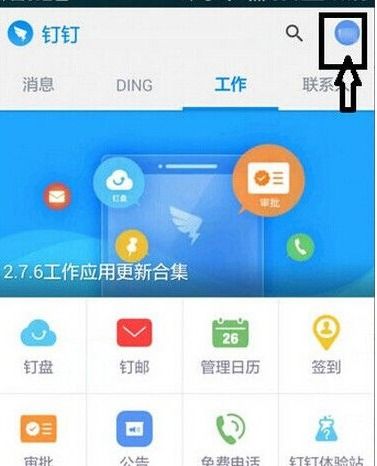
一、准备工作
在修改钉钉头像之前,你需要确保以下几点:
1. 已安装钉钉应用:确保你的手机上已经安装了钉钉应用,并且版本是最新的。如果不是最新版本,建议前往应用商店进行更新。
2. 登录钉钉账号:确保你已经登录了自己的钉钉账号,并且账号状态正常。
3. 准备好新头像:提前准备好你想要设置为新头像的图片,可以是个人照片、卡通形象或者企业Logo等。建议图片清晰、大小适中,以便在钉钉中显示效果更好。
二、修改头像步骤
方法一:通过手机端钉钉修改头像
1. 打开钉钉应用:在手机上找到钉钉应用图标,点击打开。
2. 进入个人中心:登录后,点击屏幕右下角的“我的”按钮,进入个人中心页面。
3. 点击头像:在个人中心页面,你会看到自己的当前头像。点击头像区域,进入头像设置页面。
4. 选择修改方式:在头像设置页面,你可以选择“拍照”或“从手机相册选择”两种方式之一来修改头像。
拍照:如果你希望现场拍摄一张新的头像照片,可以点击“拍照”按钮,然后按照提示拍摄照片并裁剪至合适大小。
从手机相册选择:如果你已经提前准备好了新头像图片,可以点击“从手机相册选择”按钮,然后在相册中找到并选择你想要设置为新头像的图片。
5. 调整并确认:在选择或拍摄完新头像后,你可以对图片进行裁剪、缩放等操作,以确保头像显示效果最佳。调整完成后,点击“完成”或“确定”按钮进行确认。
6. 等待同步:修改完成后,钉钉会自动将你的新头像同步到所有使用该账号的设备上。这个过程可能需要几秒钟的时间,请耐心等待。
方法二:通过电脑端钉钉修改头像
1. 登录电脑端钉钉:在电脑上打开钉钉网页版或钉钉客户端,并登录你的钉钉账号。
2. 进入个人设置:登录后,在钉钉主界面找到并点击你的头像或昵称区域,进入个人设置页面。
3. 修改头像:在个人设置页面中,你会看到自己的当前头像。点击头像区域或旁边的“编辑”按钮,进入头像修改页面。
4. 上传新头像:在头像修改页面,点击“上传头像”按钮,然后在弹出的文件选择框中找到并选择你想要设置为新头像的图片文件。
5. 调整并保存:上传新头像后,你可以对图片进行裁剪、缩放等操作,以确保头像显示效果最佳。调整完成后,点击“保存”或“确定”按钮进行确认。
6. 等待同步:修改完成后,钉钉会自动将你的新头像同步到所有使用该账号的设备上。这个过程可能需要几秒钟的时间,请耐心等待。
三、注意事项
在修改钉钉头像的过程中,有几点需要注意:
1. 图片格式与大小:为了确保头像能够正常上传和显示,建议选择常见的图片格式(如JPEG、PNG等),并且图片大小不要过大(一般建议不超过5MB)。如果图片过大或格式不支持,可能会导致上传失败或显示效果不佳。
2. 头像审核:在某些情况下,钉钉可能会对上传的头像进行审核。如果头像内容违反相关规定或涉及敏感信息,可能会被拒绝上传或要求修改。因此,在选择和上传头像时,请确保内容合法合规、积极向上。
3. 同步时间:修改头像后,钉钉需要一定的时间来将新头像同步到所有使用该账号的设备上。这个时间可能因网络状况、设备性能等因素而有所不同。如果长时间未能同步成功,可以尝试重启钉钉应用或设备来解决问题。
4. 隐私保护:在修改头像时,请注意保护个人隐私和信息安全。避免将过于私密或敏感的信息作为头像内容,以免给自己带来不必要的麻烦和风险。
四、常见问题解答
1. 为什么修改后的头像没有立即显示?
答:修改后的头像需要一定的时间来同步到所有使用该账号的设备上。如果长时间未能显示,可以尝试重启钉钉应用或设备来解决问题。同时,请确保网络连接正常且稳定。
2. 为什么上传的头像被拒绝了?
答:钉钉会对上传的头像进行审核。如果头像内容违反相关规定或涉及敏感信息(如暴力、色的情、政治等),可能会被拒绝上传或要求修改。请确保上传的头像内容合法合规、积极向上。
3. 如何在不同设备上保持头像一致?
答:钉钉会自动将你的新头像同步到所有使用该账号的设备上。只要你在一个设备上修改了头像,其他设备上的头像也会相应更新。如果遇到同步问题,可以尝试重启钉钉应用或设备来解决问题。
4. 如何恢复默认头像?
答:如果你想恢复默认头像,可以在头像设置页面选择“恢复默认头像”选项进行操作。不同版本的钉钉可能略有差异,请根据实际情况进行操作。
通过以上步骤和注意事项的介绍,相信你已经掌握了如何修改钉钉头像的方法。无论是通过手机端还是电脑端钉钉,都可以轻松完成头像的修改操作。希望这篇文章能够帮助你更好地个性化设置你的钉钉账号,提升工作效率和团队形象。
- 上一篇: 家常凉拌面,清爽开胃的夏日必备!
- 下一篇: 怎样更改自己的微信号?
-
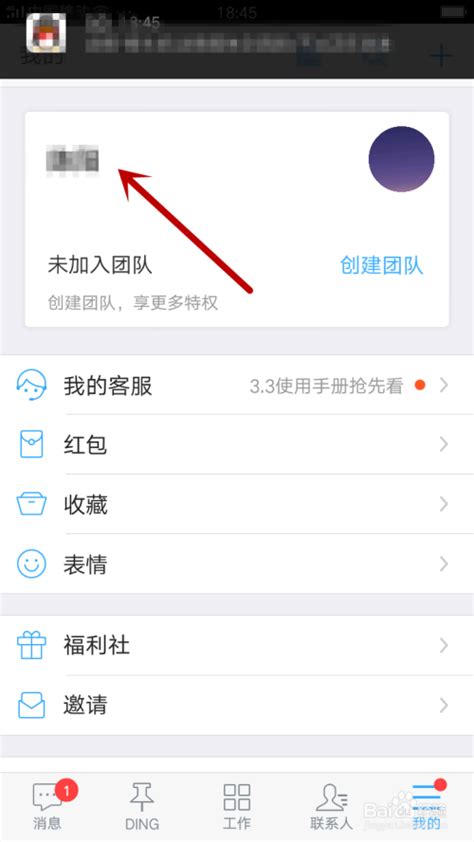 钉钉更换头像的方法指南资讯攻略11-23
钉钉更换头像的方法指南资讯攻略11-23 -
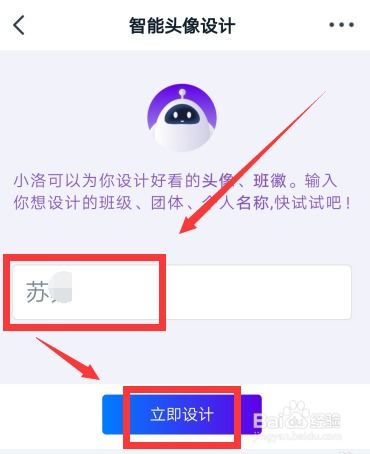 如何设置钉钉头像资讯攻略12-05
如何设置钉钉头像资讯攻略12-05 -
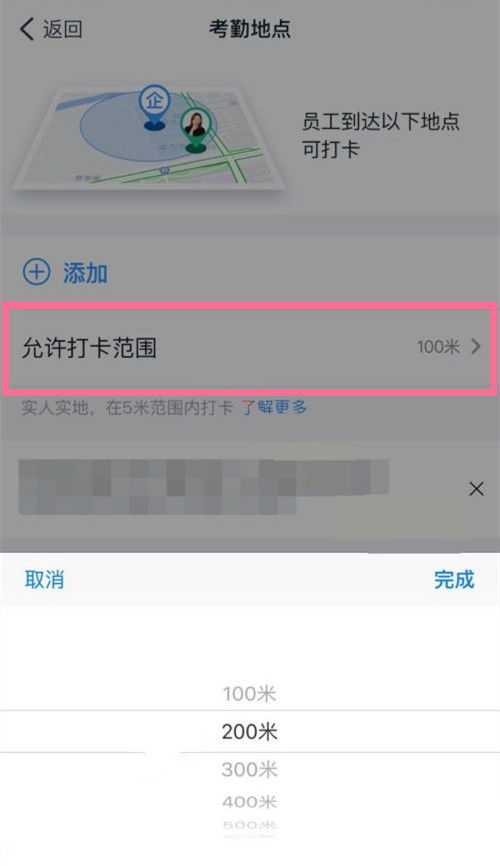 如何更改钉钉打卡的位置与定位资讯攻略12-04
如何更改钉钉打卡的位置与定位资讯攻略12-04 -
 如何更换钉钉账户的头像资讯攻略11-26
如何更换钉钉账户的头像资讯攻略11-26 -
 钉钉里怎样添加或更换头像?资讯攻略12-05
钉钉里怎样添加或更换头像?资讯攻略12-05 -
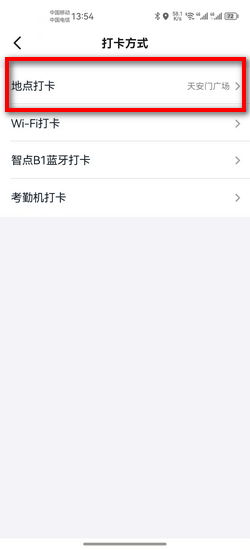 如何更改钉钉打卡的定位设置资讯攻略12-05
如何更改钉钉打卡的定位设置资讯攻略12-05